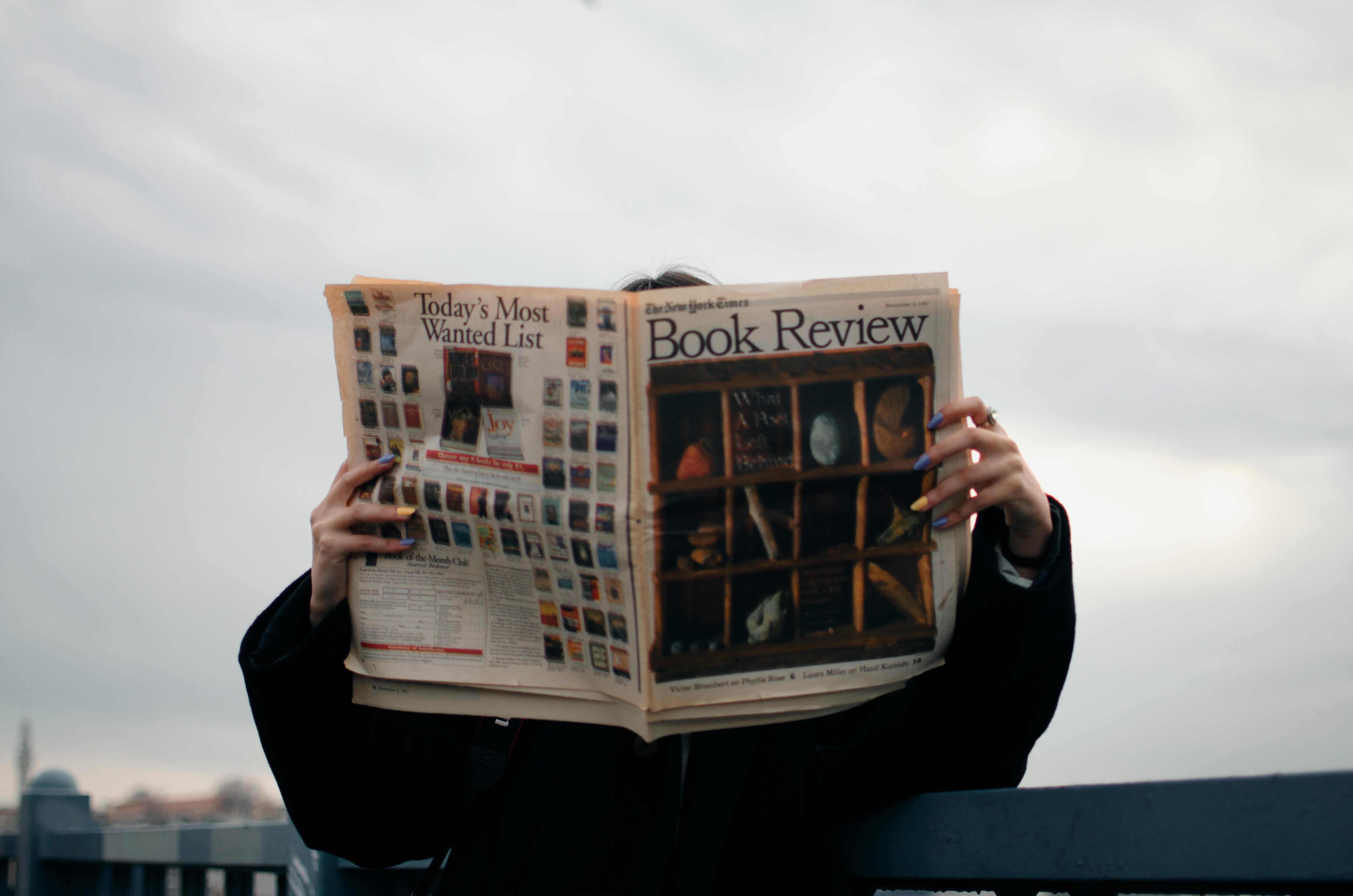Image Credit:Apple Releases New AirPods Pro 2 Firmware
本日、AppleはAirPods Pro 2のLightning版とUSB-C版の新しいファームウェアアップデートをリリースしました。新しいファームウェアは6B34バージョンで、11月に導入された6B32バージョンからのアップデートです。
Appleは「バグ修正とその他の改善」という内容の詳細を提供していないため、アップデートで何が新しくなったのかは不明ですが、これまでのソフトウェアリリースでは、iOS 17で導入されたAdaptive Audioなどの機能が改善されてきました。
AppleはAirPodsのソフトウェアをアップグレードするための手順を提供していませんが、通常、ファームウェアはAirPodsがiOSデバイスに接続された状態でオーバーザエアでインストールされます。AirPodsをケースに入れ、電源に接続し、iOSデバイスまたはMacにAirPodsをペアリングすることで、アップデートを強制することができます。
AirPodsのファームウェアバージョンを確認するには、以下の手順に従ってください。
AirPods ProをiOSデバイスに接続します。
設定アプリを開きます。
一般をタップします。
情報をタップします。
AirPodsをタップします。
「ファームウェアバージョン」の横に表示されている数字を確認します。
ファームウェアリリースの詳細が分かり次第、この記事を更新します。
本日、AppleがAirPods Pro 2のLightning版とUSB-C版の新しいファームウェアアップデートをリリースしました。新しいファームウェアは6B34バージョンで、11月に導入された6B32バージョンからの更新です。
Appleは、このアップデートで新機能が含まれているかどうかについて具体的な詳細を提供していませんが、「バグ修正やその他の改善」が含まれていると発表しています。ただし、以前のソフトウェアリリースでは、iOS 17で導入されたAdaptive Audioなどの機能の改善が行われてきました。
AirPodsのソフトウェアをアップグレードする方法については、Appleは顧客に具体的な指示を提供していませんが、通常はiOSデバイスと接続された状態でオーバーザエアでファームウェアがインストールされます。AirPodsをケースに入れ、電源に接続し、そしてiOSデバイスやMacとAirPodsをペアリングすると、アップデートが強制的に行われるはずです。
AirPodsのファームウェアバージョンを確認するには、以下の手順を参照してください:
1. AirPods ProをiOSデバイスに接続します。
2. 設定アプリを開きます。
3. 「一般」をタップします。
4. 「情報」をタップします。
5. 「AirPods」をタップします。
6. 「ファームウェアバージョン」の横に表示されている番号を確認します。
今後、ファームウェアリリースの新機能について詳細が分かり次第、この記事を更新します。
引用元記事はこちらApple Releases New AirPods Pro 2 Firmware